使用側邊欄來導覽 Apple TV App
Apple TV App 的側邊欄讓你可輕鬆取用想觀看的任何內容,包含「首頁」、Apple TV、MLS、「運動」和「資料庫」類別,以及你已訂閱或已在 Apple TV 4K 上安裝的頻道和 App。
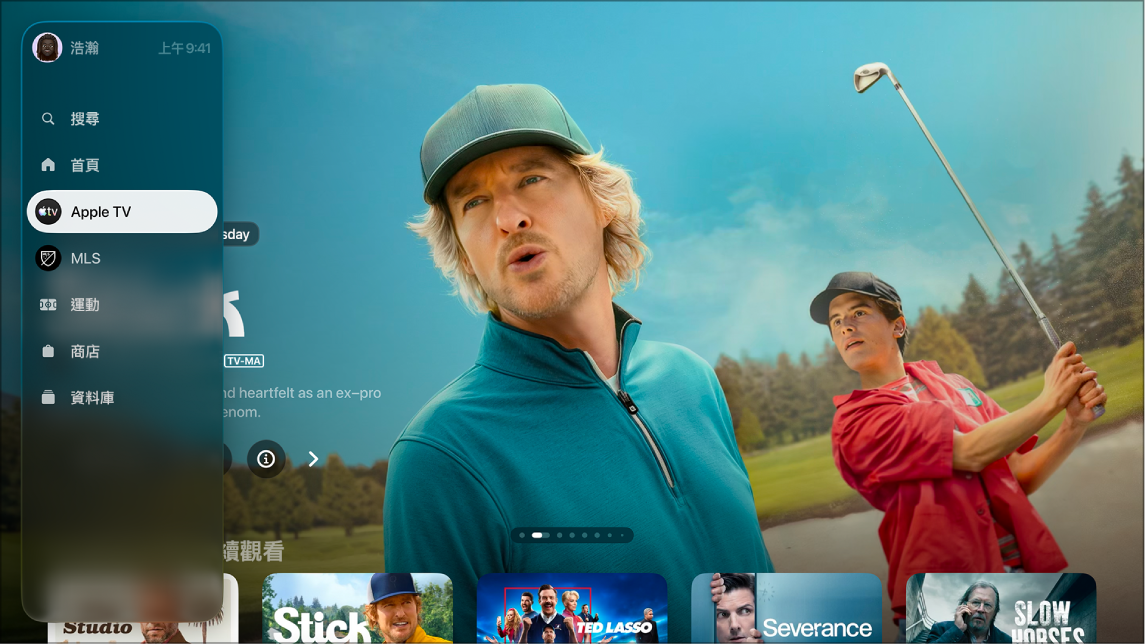
打開側邊欄
切換個人檔案
你可以在側邊欄中快速切換個人檔案,讓每個家庭成員取得自己的「待看清單」以及個人化推薦內容。
前往 Apple TV 4K 上的 Apple TV App
 。
。選取要切換使用的個人檔案,或選取「加入個人檔案」並依照螢幕上的指示操作。
當你切換到另一個個人檔案,前一個個人檔案會登出 Apple TV 4K,然後 Apple TV App 隨即會重新整理新個人檔案的專屬「待看清單」、影片選集以及推薦內容。
【提示】你也可以在 Apple TV 4K 開啟時切換個人檔案(請參閱:在 Apple TV 4K 上調整個人檔案和帳號的設定),或在「控制中心」切換(請參閱:在 Apple TV 4K 上的「控制中心」中切換個人檔案)。
重新排序側邊欄中的頻道和 App
暫時隱藏側邊欄中的頻道或 App
設定側邊欄中要顯示哪些 App
在「設定」中,你可以選擇哪些 App 要連接到 Apple TV App。連接到 Apple TV App 的 App 會顯示在 Apple TV App 側邊欄中。
在 Apple TV 4K 上前往「設定」
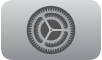 。
。前往 App > TV,然後向下導覽到「連接到 TV」列表並替列表中的每個 App 選擇選項。
感謝您的寶貴意見。